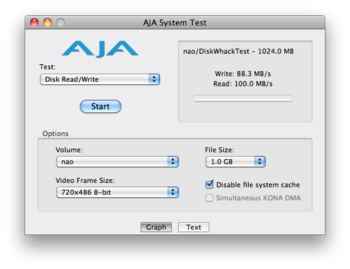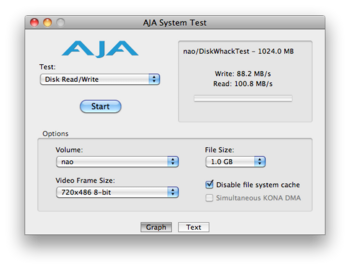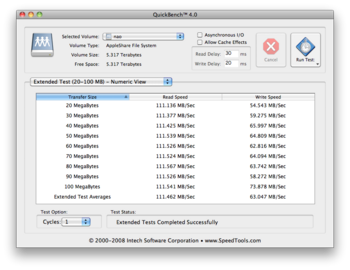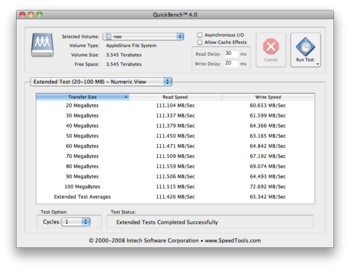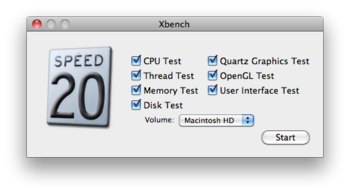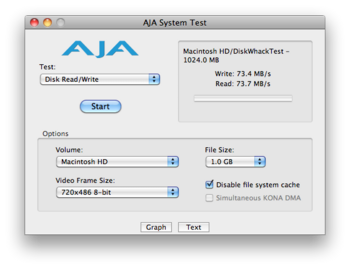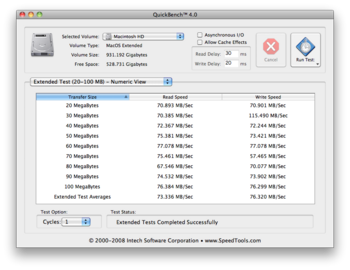CG-HDC4EU3500で使われているコントローラチップ メモ [CG-HDC4EU3500]
ファイルサーバのDASとして利用しているCG-HDC4EU3500ですが
使用しているチップについてのメモです。

Corega 4BAY RAID eSATA/USB2.0 SATA3.5インチHDDケース CG-HDC4EU3500
- 出版社/メーカー: コレガ
- メディア: エレクトロニクス
使われているコントローラチップはOXUFS936QSEです。
詳細はこちらに。
ちなみに、

mathey Hydra Super-S LCM MHDR-SC800LCM
- 出版社/メーカー: mathey
- メディア: エレクトロニクス
こちらも同じチップを使っているようです。
ですので、出来ること・出来ないことが基本同じですね。
そういえば、単体ベンチマークやっていなかったです。CG-HDC4EU3500 [CG-HDC4EU3500]
ネットワーク越しのベンチマークはやっていたのですが、
⇒ Sequential Write: 222.622 MB/sec
⇒ Sequential Read: 240.480 MB/sec
あまり興味がなかったのか、
CG-HDC4EU3500+HDS722020ALA330×4本 でRAID10構成とした際の
ローカルでの読み書きのベンチマークをやっていなかったので、ちょっと
やってみます♪
まずはbonnei++で。
Version 1.96 ------Sequential Output------ --Sequential Input- --Random-
Concurrency 1 -Per Chr- --Block-- -Rewrite- -Per Chr- --Block-- --Seeks--
Machine Size K/sec %CP K/sec %CP K/sec %CP K/sec %CP K/sec %CP /sec %CP
ss 4G 515 98 222622 44 94591 24 1934 94 240480 27 201.8 4
Latency 21513us 258ms 450ms 23564us 66941us 2159ms
Version 1.96 ------Sequential Create------ --------Random Create--------
ss -Create-- --Read--- -Delete-- -Create-- --Read--- -Delete--
files /sec %CP /sec %CP /sec %CP /sec %CP /sec %CP /sec %CP
16 13549 25 254904 99 54590 71 41479 75 310027 98 54502 71
Latency 5360us 1344us 835us 287us 77us 51us
⇒ Sequential Write: 222.622 MB/sec
⇒ Sequential Read: 240.480 MB/sec
ということでしょうか。
なんとなく怪しいので、ddコマンドでも確認してみます。
■dd if=$DISK of=/dev/null bs=$BS count=$COUNT iflag=direct
$BS,$COUNTを変えて、Readスピード測定
10回測定平均
Sequential Read (Block size:4KBytes) 23.18 MB/sec
Sequential Read (Block size:16KBytes) 74.65 MB/sec
Sequential Read (Block size:64KBytes) 160.26 MB/sec
Sequential Read (Block size:256KBytes) 233.38 MB/sec
Sequential Read (Block size:1024KBytes) 246.55 MB/sec
■dd if=/dev/zero of=$DIR/writetest_${BS}_$i bs=$BS count=$COUNT oflag=direct
$BS,$COUNTを変えて、Writeスピード測定
10回測定平均
Sequential Write (Block size:4KBytes) 9.13 MB/sec
Sequential Write (Block size:16KBytes) 40.06 MB/sec
Sequential Write (Block size:64KBytes) 125.36 MB/sec
Sequential Write (Block size:256KBytes) 198.75 MB/sec
Sequential Write (Block size:1024KBytes) 208.98 MB/sec
$BS,$COUNTを変えて、Readスピード測定
10回測定平均
Sequential Read (Block size:4KBytes) 23.18 MB/sec
Sequential Read (Block size:16KBytes) 74.65 MB/sec
Sequential Read (Block size:64KBytes) 160.26 MB/sec
Sequential Read (Block size:256KBytes) 233.38 MB/sec
Sequential Read (Block size:1024KBytes) 246.55 MB/sec
■dd if=/dev/zero of=$DIR/writetest_${BS}_$i bs=$BS count=$COUNT oflag=direct
$BS,$COUNTを変えて、Writeスピード測定
10回測定平均
Sequential Write (Block size:4KBytes) 9.13 MB/sec
Sequential Write (Block size:16KBytes) 40.06 MB/sec
Sequential Write (Block size:64KBytes) 125.36 MB/sec
Sequential Write (Block size:256KBytes) 198.75 MB/sec
Sequential Write (Block size:1024KBytes) 208.98 MB/sec
# $DISK,$DIRはそれぞれ、ターゲットのパーティションとディレクトリを指定します。
bonnie++でも、ddでもだいたい同じですか。
ちなみに、bonnie++の1.03系は適切なオプションをつけて実行しないと
キャッシュが効いて数値が大きく出るので注意が必要です![[あせあせ(飛び散る汗)]](https://blog.ss-blog.jp/_images_e/162.gif)
何度もやってるとさすがに疲れてきたので、スクリプト書きました。
見よう見まねで、しかも、かなーりテキトーに書きましたので、参考程度に。。
ながーいです![[たらーっ(汗)]](https://blog.ss-blog.jp/_images_e/163.gif)
もっとスマートに書けるんだろうなぁ(^^;)
------------ddコマンドでベンチマークするスクリプト ここから
#!/bin/bash
# HDD Benchmark Test
# ver. 0.01
# Copyright (R) nao
#
# 文字列から小数へ変換する関数の定義
text2float()
{
# 整数部分と小数部分に分解
INT_TXT=`echo "$1" | cut -d'.' -f1` # 整数部分のテキスト
FLO_TXT=`echo "$1" | cut -d'.' -f2` # 小数部分のテキスト
# 初期化
M=0 # 小数桁数
INT=0 # 整数部分
FLO=0 # 小数部分
NUM=0 # 浮動小数点数化した$1
# INT_TXTからINTを生成
INT=`expr $INT_TXT + 0`
# FLO_TXTからFLOを生成
while :
do
# FLO_TXTの一文字目を取得
FIRST_TXT=`echo "${FLO_TXT}" | cut -c1`
# FIRST_TXTが""でない場合を小数化
if [ "$FIRST_TXT" = "" ]; then
break
else
FIRST=`expr $FIRST_TXT + 0`
FLO=`expr $FLO \* 10 + $FIRST`
M=`expr $M + 1`
FLO_TXT=`echo "${FLO_TXT}" | cut -c2-`
fi
done
while :
do
if [ $M -eq 0 ]; then
break
else
FLO=`echo "scale=6; ${FLO} / 10" | bc`
M=`expr $M - 1`
fi
done
NUM=`echo "scale=6; ${INT} + ${FLO}" | bc`
echo $NUM
}
# 読み取りベンチマークを実行する関数の定義
rbench()
{
# 一時ファイルの初期化
cat /dev/null >"${DIR}/HDDBench_Tmp.txt"
# 読み書き速度の初期化
SPEED=0
# 読み書き速度のN回和の初期化
SUM=0
# N1回のテスト実行
for i in `seq 1 $N1`
do
echo -n "="
RESULT=`dd if=$DISK of=/dev/null bs=$BS count=$COUNT iflag=direct 2>&1`
echo "$RESULT" >"$DIR/HDDBench_Tmp.txt" # 値取得用一時ファイルへ書き込み
echo "$RESULT" >>"$DIR/HDDBench_Tmp2.txt" # デバッグ用一時ファイルへ書き込み
VOL=`awk '(NR == 3){ print $1 }' $DIR/HDDBench_Tmp.txt` # 読み書き量(テキスト)
TIME=`awk '(NR == 3){ print $6 }' $DIR/HDDBench_Tmp.txt` # 読み書き時間(テキスト)
VOL=`expr $VOL + 0` # 読み書き量(数値)
TIME=`text2float $TIME` # 読み書き時間(数値)
SPEED=`echo "$VOL / $TIME" | bc` # 読み書き速度
echo "$SPEED" >>"$DIR/HDDBench_Tmp2.txt" # デバッグ用一時ファイルへ書き込み
SUM=`expr $SUM + $SPEED` # 読み書き速度のN回和
sleep 5
echo -n "+"
done
echo -n " Done. "
# 平均の読み書き速度の計算
SPEED=`expr $SUM / $N1`
# 適切な単位の計算への置き換え
if [ $SPEED -ge 1000000 ]; then
SPEED=`echo "scale=2; $SPEED / 1000000" | bc`
SPEED=`echo "$SPEED" MB/sec`
elif [ $SPEED -lt 1000000 -a $SPEED -ge 1000 ]; then
SPEED=`echo "scale=2; $SPEED / 1000" | bc`
SPEED=`echo "$SPEED" KB/sec`
else
SPEED=`echo "$SPEED" B/sec`
fi
echo $SPEED
}
# 書き込みベンチマークを実行する関数の定義
wbench()
{
# 一時ファイルの初期化
cat /dev/null >"${DIR}/HDDBench_Tmp.txt"
# 読み書き速度の初期化
SPEED=0
# 読み書き速度のN回和の初期化
SUM=0
# N1回のテスト実行
for i in `seq 1 $N1`
do
echo -n "="
RESULT=`dd if=/dev/zero of=$DIR/writetest_${BS}_$i bs=$BS count=$COUNT oflag=direct 2>&1`
echo "$RESULT" >"$DIR/HDDBench_Tmp.txt" # 値取得用一時ファイルへ書き込み
echo "$RESULT" >>"$DIR/HDDBench_Tmp2.txt" # デバッグ用一時ファイルへ書き込み
VOL=`awk '(NR == 3){ print $1 }' $DIR/HDDBench_Tmp.txt` # 読み書き量(テキスト)
TIME=`awk '(NR == 3){ print $6 }' $DIR/HDDBench_Tmp.txt` # 読み書き時間(テキスト)
VOL=`expr $VOL + 0` # 読み書き量(数値)
TIME=`text2float $TIME` # 読み書き時間(数値)
SPEED=`echo "$VOL / $TIME" | bc` # 読み書き速度
echo "$SPEED" >>"$DIR/HDDBench_Tmp2.txt" # デバッグ用一時ファイルへ書き込み
SUM=`expr $SUM + $SPEED` # 読み書き速度のN回和
sleep 5
echo -n "+"
done
echo -n " Done. "
# 平均の読み書き速度の計算
SPEED=`expr $SUM / $N1`
# 適切な単位の計算への置き換え
if [ $SPEED -ge 1000000 ]; then
SPEED=`echo "scale=2; $SPEED / 1000000" | bc`
SPEED=`echo "$SPEED" MB/sec`
elif [ $SPEED -lt 1000000 -a $SPEED -ge 1000 ]; then
SPEED=`echo "scale=2; $SPEED / 1000" | bc`
SPEED=`echo "$SPEED" KB/sec`
else
SPEED=`echo "$SPEED" B/sec`
fi
echo $SPEED
}
################ ベンチマーク処理の前処理 #################
# 実行オプションの取得
while getopts vn:p:d: opt
do
case $opt in
"n" ) N1=$OPTARG;; # ベンチマークで平均をとる実行回数
"p" ) DISK=$OPTARG;; # ターゲットパーティション 例 /dev/sda1
"d" ) DIR=$OPTARG;; # ターゲットディレクトリ 例 /st1/nao/tmp
"v" ) V=1;; # デバッグモード:一時ファイルを消さない
* ) echo "Usage: $hb [-v] [-n VALUE] [-t partition] [-d directory]" 1>&2
exit 1 ;;
esac
done
# オプション未指定の場合
if [ -z $N1 ]; then
N1=5
fi
if [ -z $DISK ]; then
DISK=/dev/sda1
fi
if [ -z $DIR ]; then
DIR=/tmp
fi
# 古い一時ファイルの削除
if [ -e $DIR/writetest* ]; then
rm -rf $DIR/writetest*
fi
# 一時ファイルの作成
touch "$DIR/HDDBench_Tmp2.txt"
# 一時ファイルの初期化
cat /dev/null >"$DIR/HDDBench_Tmp.txt"
cat /dev/null >"$DIR/HDDBench_Tmp2.txt"
# ベンチマークテスト結果ファイルの作成
touch "$DIR/HDDBench_TestResult.txt"
################ ベンチマークシーケンス #################
echo $'\n'
echo Starting HDD Bench Mark Test ver. 0.01
echo Start : `date`
echo HDD Bench Mark Test ver. 0.01 >"$DIR/HDDBench_TestResult.txt"
echo `date` $'\n' >>"$DIR/HDDBench_TestResult.txt"
###### 読み取りテスト
# ブロックサイズと読み書き回数の定義
SET=("4K" "25000" "16K" "6250" "64K" "1563" "256K" "3907" "1024K" "977")
for i in 0 2 4 6 8
do
BS=${SET[$i]}
COUNT=${SET[$i+1]}
# 画面への表示
echo $'\n'
echo Testing Sequential Read \(Block size:${BS}Bytes\)
rbench
# ベンチマークテスト結果ファイルへの保存
echo Sequential Read \(Block size:${BS}Bytes\) $SPEED >>"$DIR/HDDBench_TestResult.txt"
done
###### 書き込みテスト
for i in 0 2 4 6 8
do
BS=${SET[$i]}
COUNT=${SET[$i+1]}
# 画面への表示
echo $'\n'
echo Testing Sequential Write \(Block size:${BS}Bytes\)
wbench
# ベンチマークテスト結果ファイルへの保存
echo Sequential Write \(Block size:${BS}Bytes\) $SPEED >>"$DIR/HDDBench_TestResult.txt"
done
#################################
# すべての作業終了表示
echo $'\n'
echo "All Bench Mark Test Finished."
echo Finished : `date`
echo $'\n'
# デバッグモードでない場合は一時ファイルを消さない
if [ "$V" = "1" ]; then
exit 0
fi
# 一時ファイルの削除
rm -rf $DIR/HDDBench_Tmp.txt*
rm -rf $DIR/HDDBench_Tmp2.txt*
rm -rf $DIR/writetest*
exit 0
------------ここまで
ddコマンドを調べていると、oflag/iflagでsync,directの指定している箇所が
よくわかりませんでしたが、比較的まともな値のでるdirectの方を使っています。
syncにすると何かがキャッシュされているのか、3GB/secとかはじき出しちゃいます![[たらーっ(汗)]](https://blog.ss-blog.jp/_images_e/163.gif)
syncの意味よくわかりません。。
このスクリプトを適当なファイル名bench.shとかで保存して
chmod 755とかして実行権限を与えてると使えます。
あ、保存した時の改行コードに注意して下さい。LFで。
あと、シェルスクリプトで小数計算するためのbcが必要です。
# apt-get install bc
してください。
Write Testのために2.3GBほどのディスクスペースが必要です。
使い方は、こんな感じです。
$./bench.sh -n 10 -p /dev/sda1 -d /st1/nao/tmp
とするとブロックサイズを4KB,16KB,64KB,256KB,1024KBで100MBまたは
1GBぶん読み書きを、
-p フラグで指定したパーティションの
-d フラグで指定したディレクトリで
-n フラグで指定した回数実施し、その平均を計算して、
-d フラグで指定したディレクトリに
HDDBench_TestResult.txt というファイル名で実行結果を保存します。
これを使って何が起こっても知りません(^ ^;)
RAID5とRAID10によるベンチマークテストの結果 [CG-HDC4EU3500]
前回の続きで、テスト結果です。


ものはこちら。

Corega 4BAY RAID eSATA/USB2.0 SATA3.5インチHDDケース CG-HDC4EU3500
- 出版社/メーカー: コレガ
- メディア: エレクトロニクス
RAID5の場合
Disk Test 89.00
Sequential 52.82
Uncached Write 22.95 14.09 MB/sec [4K blocks]
Uncached Write 150.70 85.27 MB/sec [256K blocks]
Uncached Read 50.57 14.80 MB/sec [4K blocks]
Uncached Read 174.15 87.52 MB/sec [256K blocks]
Random 282.56
Uncached Write 131.22 13.89 MB/sec [4K blocks]
Uncached Write 257.65 82.48 MB/sec [256K blocks]
Uncached Read 1960.48 13.89 MB/sec [4K blocks]
Uncached Read 466.39 86.54 MB/sec [256K blocks]
RAID10の場合
Disk Test 89.62
Sequential 53.23
Uncached Write 22.50 13.81 MB/sec [4K blocks]
Uncached Write 149.38 84.52 MB/sec [256K blocks]
Uncached Read 54.74 16.02 MB/sec [4K blocks]
Uncached Read 174.33 87.62 MB/sec [256K blocks]
Random 283.24
Uncached Write 131.59 13.93 MB/sec [4K blocks]
Uncached Write 256.68 82.17 MB/sec [256K blocks]
Uncached Read 1985.08 14.07 MB/sec [4K blocks]
Uncached Read 470.91 87.38 MB/sec [256K blocks]
と、まぁ、正直あまり変わらない結果でした(^^;)
一応他の、ベンチマークツールでの結果も掲載しておきます。
AJA System Test
RAID5の場合
RAID10の場合
QuickBench
RAID5の場合
RAID10の場合
ただし、複数回テストを行っているうちに、RAID5の方にややパフォーマンスの
低下の傾向がみられました。
10〜20%程度なので誤差の範囲とも考えられますが、一方でRAID10においては、
今回のテストのなかではほとんど見られませんでした。
HDDに対する耐障害性の面から、これからRAID10で運用にはいることにします〜![[ぴかぴか(新しい)]](https://blog.ss-blog.jp/_images_e/150.gif)
ちなみに、iMac↓のローカルHDDより速いです(^^;)
フクザツな気持ちです。。

APPLE iMac 27インチ 3.06GHz 1.0TB MB952J/A
- 出版社/メーカー: アップル
- メディア: エレクトロニクス
# このCG-HDC4EU3500自体が故障する可能性も十分にありえますので、
# さらにデータのバックアップをとっておきますが。。。
ちなみに、ヨドバシカメラさんで買いましたが、Amazonの方が5000円くらい安い![[あせあせ(飛び散る汗)]](https://blog.ss-blog.jp/_images_e/162.gif)
う〜ん。失敗したなー![[たらーっ(汗)]](https://blog.ss-blog.jp/_images_e/163.gif)
最近よくある、Amazonの方が安かった、っていうパターンです。。
RAID5 と RAID10 でパフォーマンス比較 [CG-HDC4EU3500]
おおざっぱな構成としては
こんな感じです。
ここで、DASは

Corega 4BAY RAID eSATA/USB2.0 SATA3.5インチHDDケース CG-HDC4EU3500
- 出版社/メーカー: コレガ
- メディア: エレクトロニクス
こちらで、PCやサーバにeSATA/USBで接続するストレージです。
iMac⇔ファイルサーバ間はいちおう1000Base-Tのイーサネット接続です。
ファイルサーバ⇔DAS間はeSATA接続です。
ファイルサーバ側の口はオンボードのeSATAコネクタに接続されています。
# 詳細は以前のブログにて。
ファイル転送のプロトコルはAFPです。(by netatalk2.0.5)
DASはCG-HDC4EU3500を用いています。
ハードディスクHDS722020ALA330を4本入れて、RAID5または10で
運用しようというもくろみです♪
CG-HDC4EU3500のRAID10は
一般論として、RAID5の方がパリティ計算の分だけRAID10(=1+0)より
遅くなるといわれているようです。
いちおうベンチマークテストしておきます。
ベンチマークにつかうソフトウェアも少しばかり、進歩しました。
というか、見つけてきただけですが。。(^^;)
以前から使っているXbench(無償です)
ちょっと前に見つけた、AJA System Test(無償です)
ところがこれらですと、Windowsからのベンチマークテストが
できないので、Mac版だけでなく、Windows版もあるのがこちら
Intech Software社のQuickBenchです。($24.95)
3つを比較してみましたが、どれを用いてもほぼ同じ結果が得られますので、
簡易的なベンチマークテストとしては、Xbenchの結果を用いることにします♪
結果は次回![[揺れるハート]](https://blog.ss-blog.jp/_images_e/137.gif)
コレガのDAS CG-HDC4EU3500 をLinuxで認識させましょう [CG-HDC4EU3500]
ものはこちらで、

Corega 4BAY RAID eSATA/USB2.0 SATA3.5インチHDDケース CG-HDC4EU3500
- 出版社/メーカー: コレガ
- メディア: エレクトロニクス
RAID5構成では、使える容量が6TB
RAID10構成では、使える容量が4TB
となります。
# ちなみに、CG-HDC4EU3500 の設定などは、説明書の通りです。
# 難しくありませんが、「背面のRAID設定ボタン」は長押ししましょう。(笑)
いずれも2TBを超えますので、fdiskではパーティションを作れません。
そこで、partedを使って、パーティションを作成します。
# parted /dev/sda
GNU Parted 1.8.8.1.159-1e0e
Using /dev/sda
Welcome to GNU Parted! Type 'help' to view a list of commands.
(parted) print
Error: /dev/sda: unrecognised disk label
おっと、なにか怒られています。
ラベルを書き込みましょう。
(parted) mklabel gpt
(parted) print
Model: ATA eSATA-2 External (scsi)
Disk /dev/sda: 4001GB
Sector size (logical/physical): 512B/512B
Partition Table: gpt
Number Start End Size File system Name Flags
これでOKです♪
(parted) mkpart
Partition name? []? ←空欄でOK
File system type? [ext2]? ←空欄でOK
Start? 0
End? 4001GB
(parted) print
Model: ATA eSATA-2 External (scsi)
Disk /dev/sda: 4001GB
Sector size (logical/physical): 512B/512B
Partition Table: gpt
Number Start End Size File system Name Flags
1 17.4kB 4001GB 4001GB
(parted) quit
これだけです![[ぴかぴか(新しい)]](https://blog.ss-blog.jp/_images_e/150.gif)
つぎはext4でフォーマットします。
# mkfs.ext4 -m 1 /dev/sda1
mke2fs 1.41.9 (22-Aug-2009)
Filesystem label=
OS type: Linux
Block size=4096 (log=2)
Fragment size=4096 (log=2)
244187136 inodes, 976732283 blocks
9767322 blocks (1.00%) reserved for the super user
First data block=0
Maximum filesystem blocks=0
29808 block groups
32768 blocks per group, 32768 fragments per group
8192 inodes per group
Superblock backups stored on blocks:
32768, 98304, 163840, 229376, 294912, 819200, 884736, 1605632, 2654208,
4096000, 7962624, 11239424, 20480000, 23887872, 71663616, 78675968,
102400000, 214990848, 512000000, 550731776, 644972544
Writing inode tables: done
Creating journal (32768 blocks): done
Writing superblocks and filesystem accounting information: done
This filesystem will be automatically checked every 20 mounts or
180 days, whichever comes first. Use tune2fs -c or -i to override.
ちなみに、「-m 1」というオプションは、スーパーユーザー用にリザーブする
領域サイズの指定を行うオプションです。
デフォルトでは5%になっており、4TBの5%って200GBです。
な、なにする用ですか(^^;)?
によれば、断片化を防ぐ効能もあるとか。。
う〜ん、それでも1%にしておきましょう。
あとはマウントするだけです (^_^)
その際、UUIDが必要となります。
「vol_id」なるコマンドもあるようですが、どうも覚えられません。
が、
/dev/disk/by-uuid
に認識済みのディスクのUUIDが格納されていますので、いつもここを参照します。
# ls -la /dev/disk/by-uuid
lrwxrwxrwx 1 root root 9 2010-02-14 01:12 0e142fd4-c6c4-43b9-8520-91adeb1cc432 -> ../../md1
lrwxrwxrwx 1 root root 10 2010-02-14 01:50 be4eabea-9f3c-4f7e-8119-08afee3eacd6 -> ../../sda1
lrwxrwxrwx 1 root root 9 2010-02-14 01:12 c18eb71f-5c65-4eea-829d-34678875ec36 -> ../../md0
リンク先までわかり、便利です。
#vi /etc/fstab
で
UUID=be4eabea-9f3c-4f7e-8119-08afee3eacd6 /st1 ext4 relatime 0 0
を追記します。
これでマウントしましょう〜♪
DASを新調しました [CG-HDC4EU3500]
以前使っていたDASは





- 出版社/メーカー: センチュリー
- メディア: エレクトロニクス
こちらですが、いつのまにか、落ちていることがあるので、
こちら↓に新調しました

Corega 4BAY RAID eSATA/USB2.0 SATA3.5インチHDDケース CG-HDC4EU3500
- 出版社/メーカー: コレガ
- メディア: エレクトロニクス
4ベイあるということで、HDDはこちら↓

日立GST Deskstar 7K2000(2TB/SATA3G/7200rpm/32MB) HDS722020ALA330
- 出版社/メーカー: 日立グローバルストレージテクノロジーズ
- メディア: エレクトロニクス
を4つ調達いたしました。ベンチマークはまた後日 ![[揺れるハート]](https://blog.ss-blog.jp/_images_e/137.gif)
DASを選ぶにあたって、
・てごろな価格
・RAID10が構築可能
・そこそこの堅牢性
・そこそこのパフォーマンス
を念頭に置いてしらべてみますと、、上記以外に

mathey Hydra Super-S LCM MHDR-SC800LCM
- 出版社/メーカー: mathey
- メディア: エレクトロニクス
などもありますが、こちらの機種は上記のコレガと同じRAIDコントローラを
使っているようですので、お値段の面からコレガのDASを買いました♪